В ELMA4 вы можете синхронизировать календари с календарями во внешних электронных органайзерах, например, в Microsoft Outlook и Google Календарь.
Особенности:
- для синхронизации внешнего календаря и календаря ELMA4 используются ссылки на них;
- вы можете дать ссылку на календарь любому человеку;
- вы можете подключить несколько внешних календарей.
Подключение календаря ELMA ко внешнему календарю
Чтобы подключить календарь, выполните следующие действия.
Шаг 1. Вверху страницы календаря на панели инструментов наведите курсор на кнопку Еще и выберите Интернет-календари. Откроется страница Управление интернет-календарями, вкладка Календари ELMA.
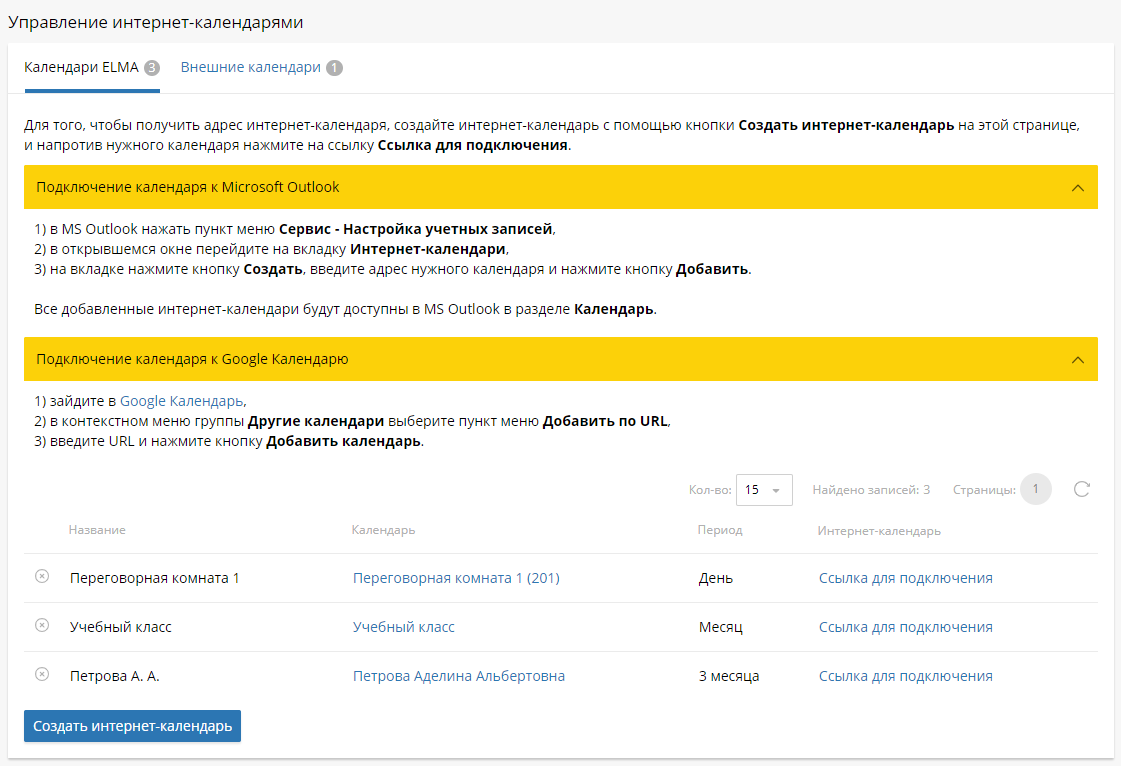
Шаг 2. На этой странице нажмите на кнопку Создать интернет-календарь. Откроется диалоговое окно Добавление интернет-календаря.
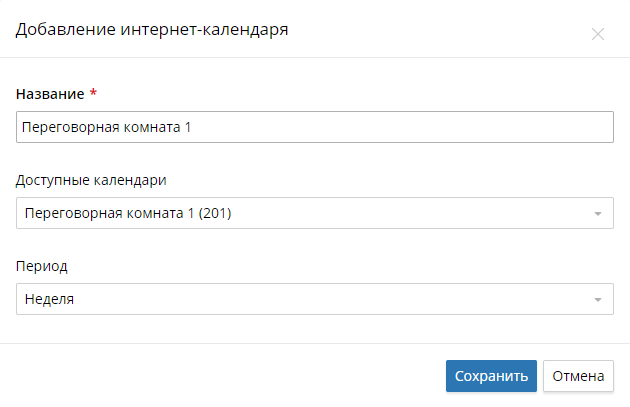
Шаг 3. В открывшемся диалоговом окне введите название, выберите календарь и укажите период для экспорта. Вы можете экспортировать события за один день, неделю, месяц или три месяца. Затем нажмите Сохранить.
Шаг 4. В столбце Интернет-календарь нажмите Ссылка для подключения.
Шаг 5. Отобразится диалоговое окно со ссылкой на этот календарь. Скопируйте ее.
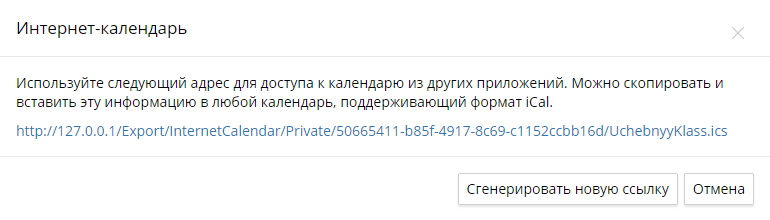
Рекомендуем периодически изменять ссылку, чтобы обеспечить защиту информации. Для этого используйте кнопку Сгенерировать новую ссылку. Старая ссылка становится недействительной.
Шаг 6. Подключите календарь из ELMA4 к Microsoft Outlook или Google Календарь. Для этого используйте инструкции на странице, которые отображаются при нажатии на панели с их названиями.
После этого события отобразятся во внешнем календаре.
Чтобы удалить календарь из списка, нажмите на значок ![]() .
.
Подключение внешнего интернет-календаря к календарю в ELMA4
Вы можете импортировать события из внешнего интернет-календаря в календарь ELMA4. Рассмотрим пример импорта событий из Google Календаря.
Выполните следующие действия.
Шаг 1. Вверху страницы календаря на панели инструментов наведите курсор на кнопку Еще и выберите Интернет-календари. Откроется страница Управление интернет-календарями.
Шаг 2. Перейдите на вкладку Внешние календари и следуйте инструкции на странице.
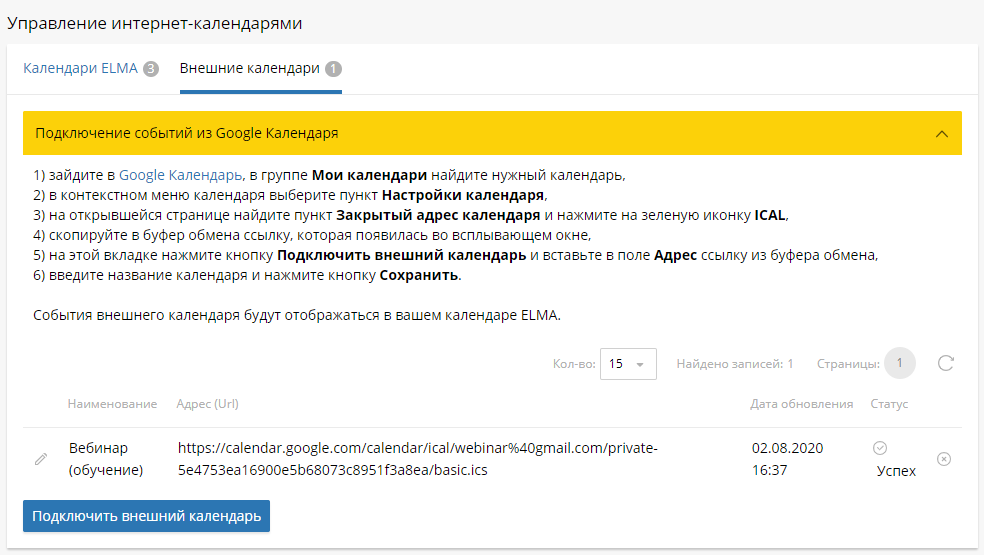
После этого отобразится запись о подключённом календаре.
Чтобы отредактировать название и адрес подключенного календаря или удалить его из списка, используйте кнопки ![]() и
и ![]() соответственно. При удалении все события календаря будут также удалены.
соответственно. При удалении все события календаря будут также удалены.
События из внешнего интернет-календаря
События из всех подключённых внешних календарей отображаются в календаре в ELMA4.
Особенности:
- событие из календаря ELMA4 отмечено значком
 , а событие из внешнего календаря —
, а событие из внешнего календаря —  . Значки отображаются в режиме просмотра «Месяц» и на портлете «Календарь»;
. Значки отображаются в режиме просмотра «Месяц» и на портлете «Календарь»;
- в календаре ELMA4 вы можете только просматривать импортированное событие. Отредактировать его можно во внешнем интернет-календаре. После сохранения изменений, обновите страницу календаря ELMA4.
На рисунке представлен пример страницы события из внешнего календаря.

Нашли опечатку? Выделите текст, нажмите ctrl + enter и оповестите нас